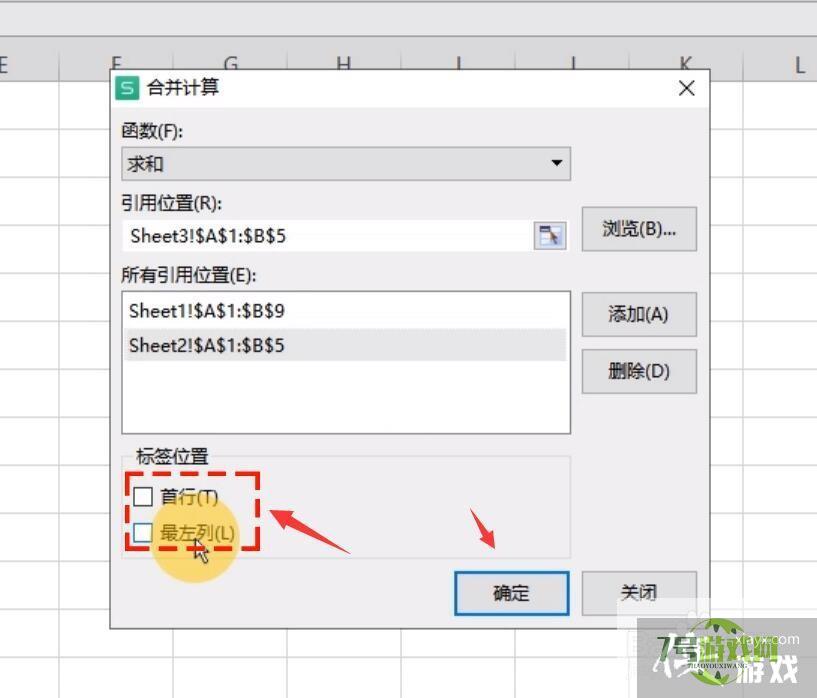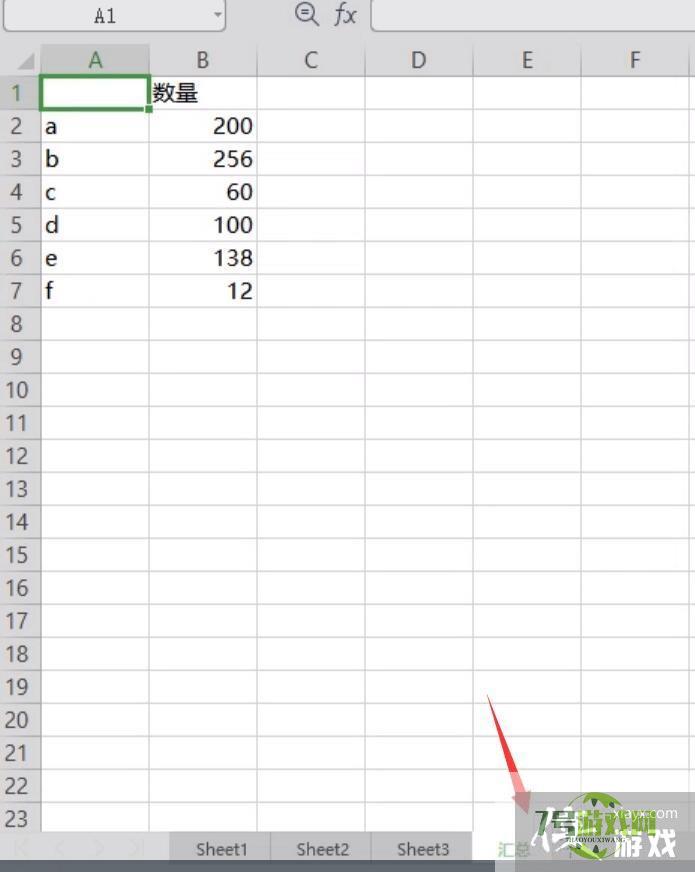来源:互联网 | 时间:2024-10-21 02:25:24
下面说与大家分享一下,将多个表格数据进行合并到一个表格的具体方法。1、为了实现多个数据的合并操作,我们需要创建如图所示的多个子表格,同时设置一个存储汇总数据的新的工作表。2、接下来我们切换到数据选项卡,点击合并计算按钮,并在弹出的窗口中选择
下面说与大家分享一下,将多个表格数据进行合并到一个表格的具体方法。
1、为了实现多个数据的合并操作,我们需要创建如图所示的多个子表格,同时设置一个存储汇总数据的新的工作表。
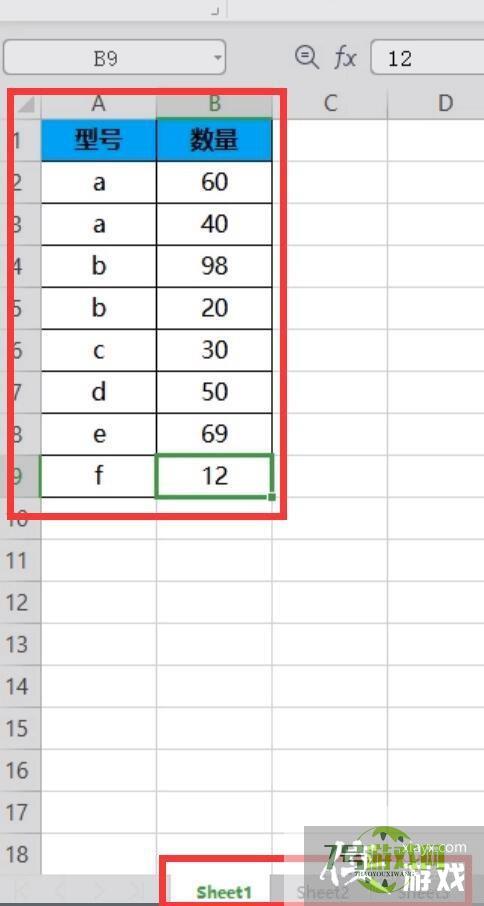
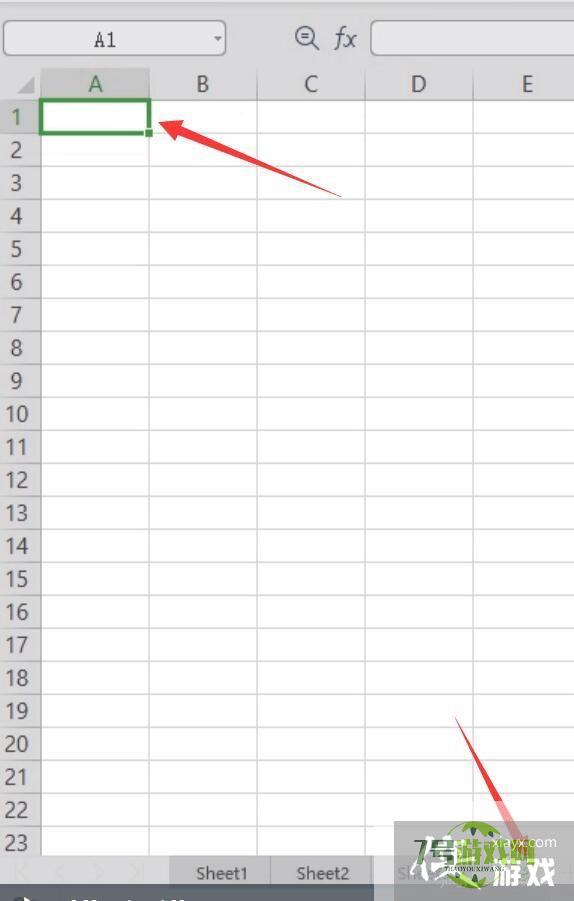
2、接下来我们切换到数据选项卡,点击合并计算按钮,并在弹出的窗口中选择相应的函数,点击确定按钮。
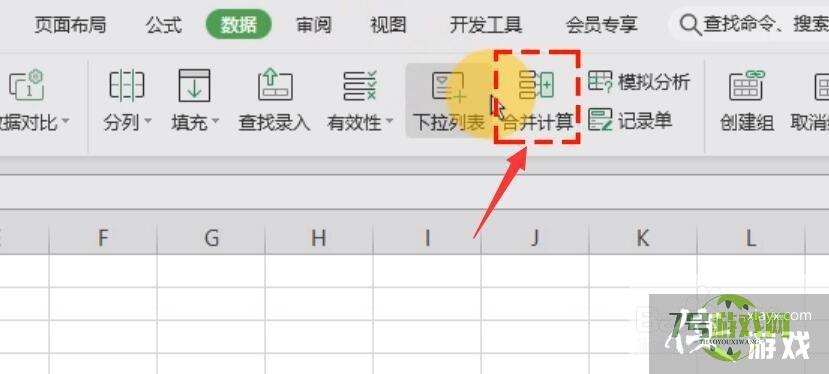
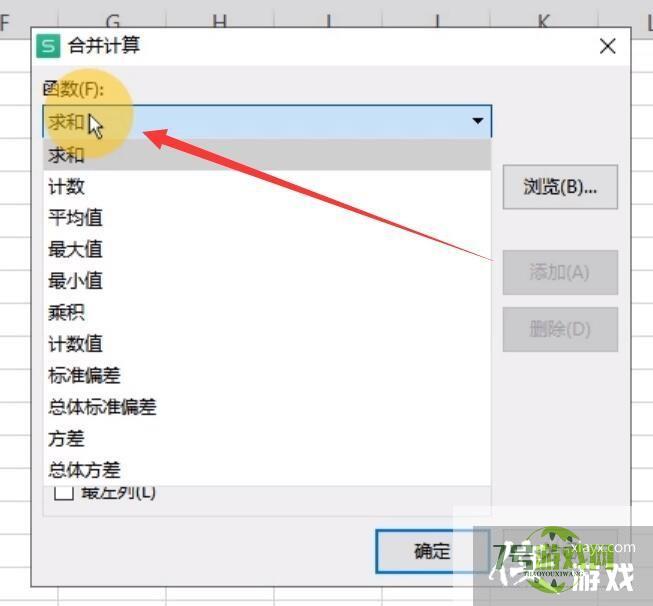
3、接下来,将弹出合并计算界面,在此,我们通过设置应用位置,将小要进行合并的多个子表格的数据区域引入其中,通过添加按钮添加到引用位置列表中。
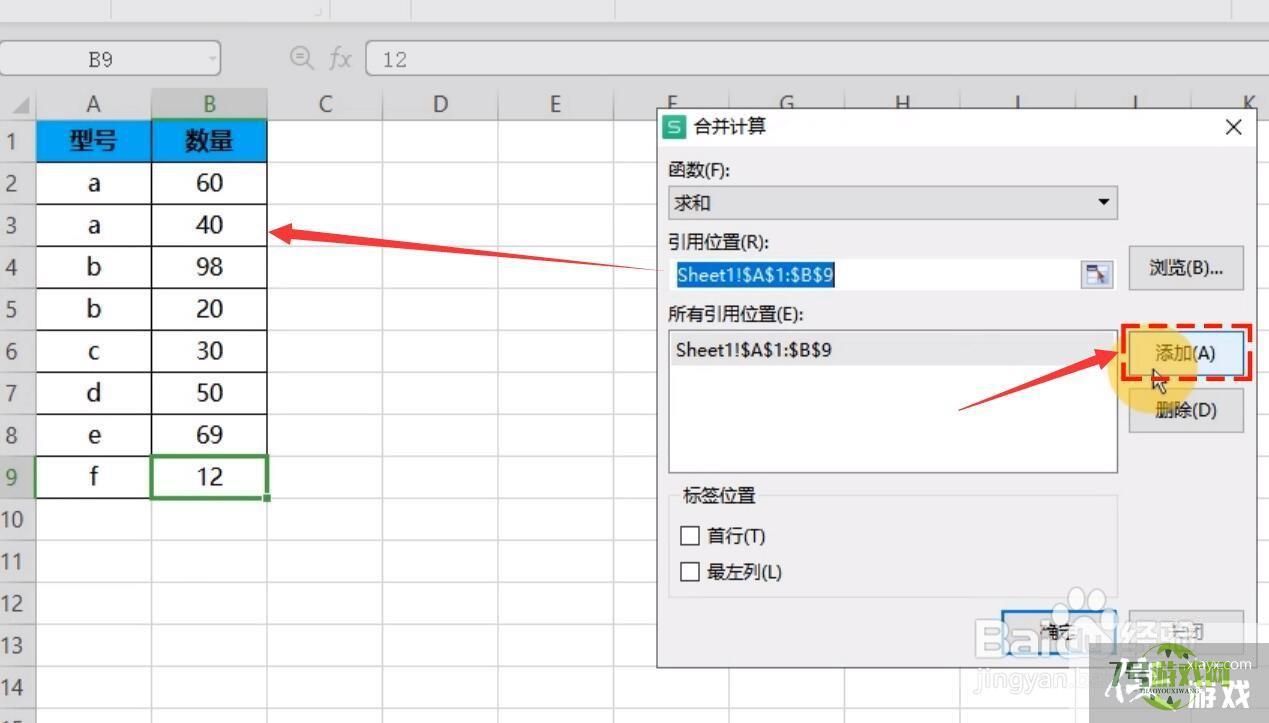
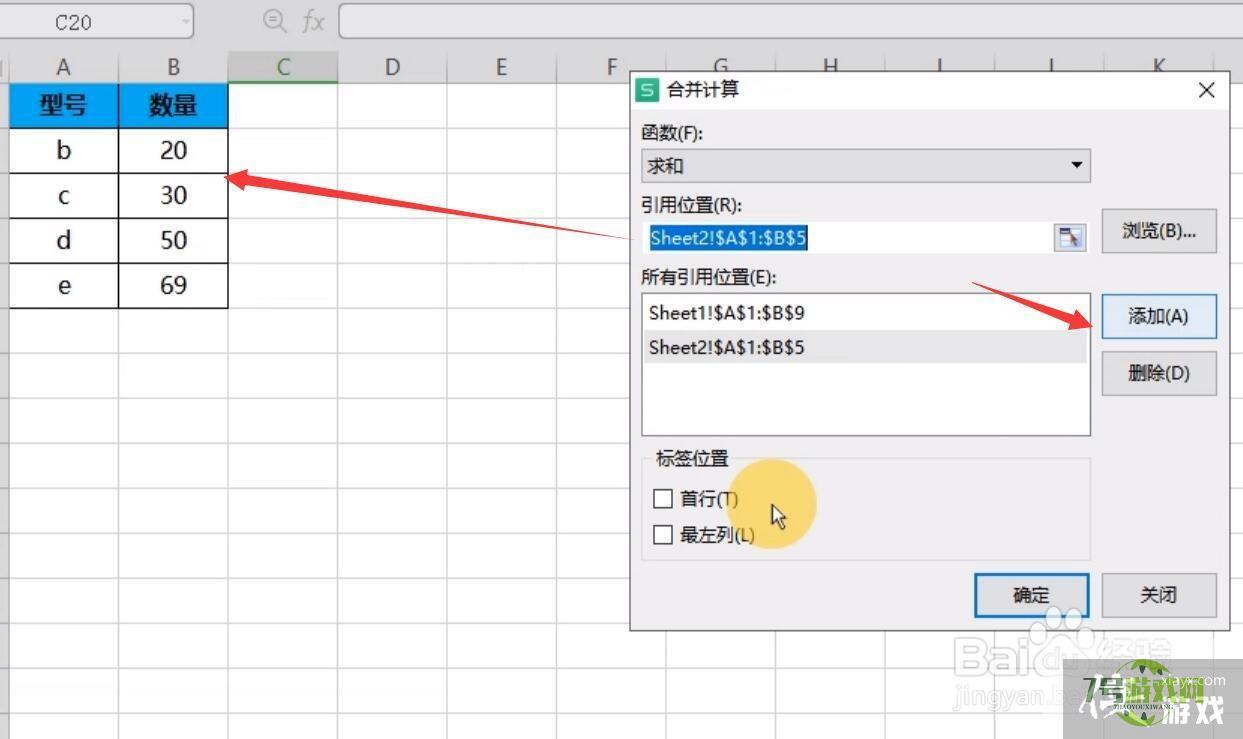
4、如图所示,我们通过不断的更改引用位置,并点击添加按钮,就可以将多个子表格添加到引用位置列表中的。
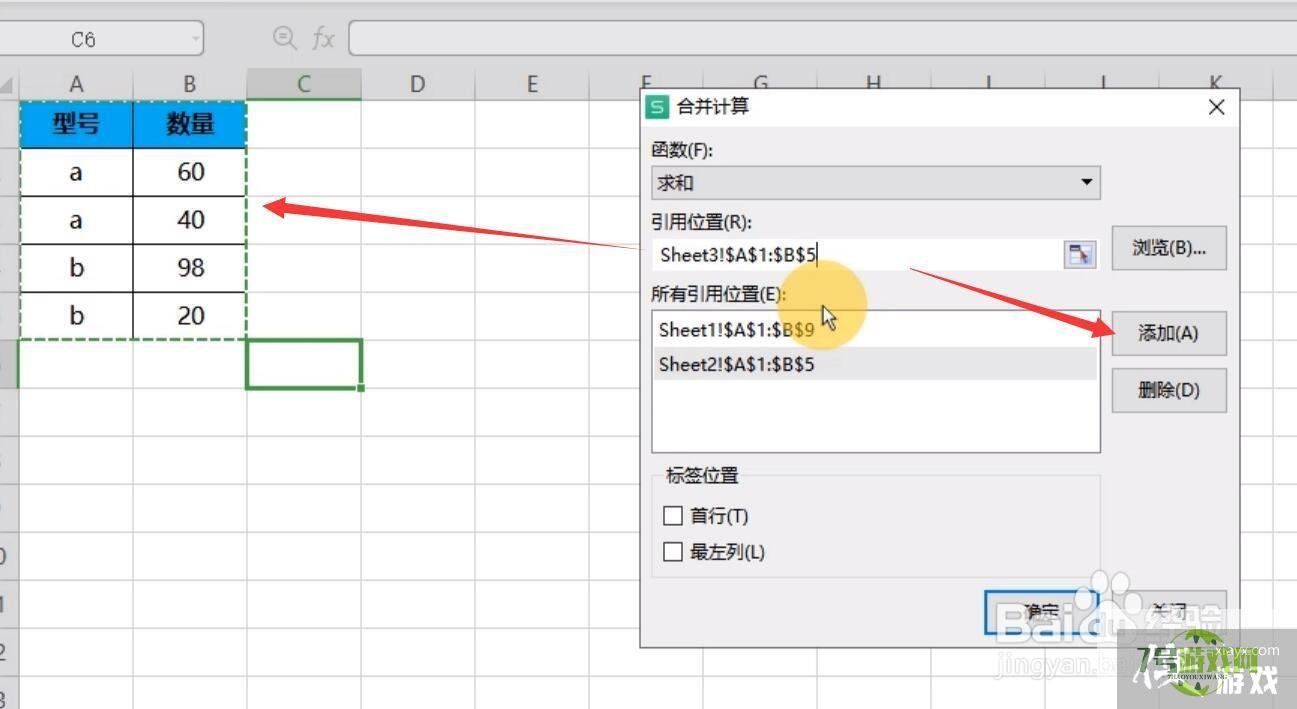
5、当所有的待合并的表格添加完成之后,我们可以设置锁和平区域所包含的标签位置,最后点击确定按钮就完成了多个表格合并到同一个表格操作。